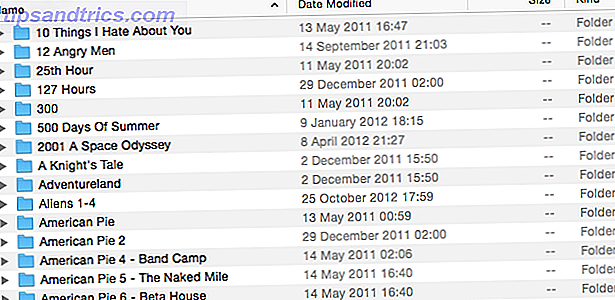Ως χρήστης Mac θα πρέπει να εξοικειωθείτε με ορισμένες απλές ρουτίνες macOS. Η προεπισκόπηση και η εγκατάσταση των ληφθέντων γραμματοσειρών είναι ένα από αυτά, και είναι εύκολο, όπως μπορεί να είναι.
Απλά κάντε διπλό κλικ σε μια γραμματοσειρά συμβατή με macOS στο Finder για να την δείτε προεπισκόπηση. Στη συνέχεια, πατήστε το κουμπί Εγκατάσταση γραμματοσειράς στην προεπισκόπηση για να το εγκαταστήσετε στο Βιβλίο γραμματοσειρών.
Αλλά είναι ότι το μόνο που μπορείτε να κάνετε με την εγγενή εφαρμογή διαχείρισης γραμματοσειράς στο macOS; Καθόλου. Είμαστε εδώ για να σας δείξουμε τι άλλο είναι δυνατό με επτά χρήσιμες συμβουλές για τη διαχείριση γραμματοσειρών σε Mac.
1. Δημιουργήστε βιβλιοθήκες και συλλογές
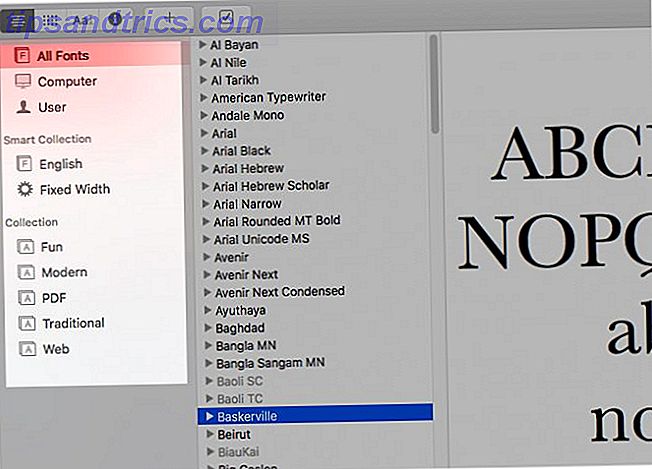
Εάν συλλέγετε γραμματοσειρές ή προγραμματίζετε, είναι καλή ιδέα να έχετε ένα σύστημα που να τους οργανώνει. Εκεί μπαίνουν οι βιβλιοθήκες γραμματοσειρών και οι συλλογές.
Όπως μπορείτε να δείτε στην πλαϊνή γραμμή του Βιβλίου γραμματοσειρών, έχετε ήδη μερικές προεπιλεγμένες βιβλιοθήκες ( Όλες οι γραμματοσειρές, Υπολογιστής και Χρήστης ) για να ξεκινήσετε. Για να δημιουργήσετε μια νέα βιβλιοθήκη, κάντε κλικ στο Αρχείο> Νέα βιβλιοθήκη . Μόλις εμφανιστεί, μπορείτε να μεταφέρετε και να αποθέσετε τις γραμματοσειρές σε αυτήν από τη βιβλιοθήκη " Όλες οι γραμματοσειρές" .
Για να οργανώσετε περαιτέρω τις γραμματοσειρές σας, μπορείτε να χρησιμοποιήσετε τις συλλογές γραμματοσειρών. Κάντε κλικ στο Αρχείο> Νέα Συλλογή για να το ορίσετε και σύρετε και αποθέστε γραμματοσειρές σε αυτό από οποιαδήποτε βιβλιοθήκη γραμματοσειρών.
Σκεφτείτε τις συλλογές γραμματοσειρών ως θεματικές υπο-βιβλιοθήκες. Μπορείτε να δημιουργήσετε μια συλλογή, για παράδειγμα, στρογγυλοποιώντας τις αγαπημένες σας γραμματοσειρές ή γραμματοσειρές με επαγγελματική αίσθηση για χρήση σε συγκεκριμένους τύπους έργων. Οι προεπιλεγμένες συλλογές γραμματοσειρών ( Διασκέδαση, Σύγχρονη, Παραδοσιακή κλπ.) Θα σας δώσουν έμπνευση.
Σε αντίθεση με τις βιβλιοθήκες, οι συλλογές δεν είναι ομάδες γραμματοσειρών. Αντ 'αυτού, είναι ομάδες γραμματοσειρών σε γραμματοσειρές. Ενώ οι γραμματοσειρές σε μια βιβλιοθήκη καταλήγουν σε ένα ειδικό φάκελο Finder, οι γραμματοσειρές μιας συλλογής παραμένουν στη θέση τους.
Με άλλα λόγια, οι συλλογές αφορούν μόνο τις γραμματοσειρές που είναι ήδη σε μια βιβλιοθήκη γραμματοσειρών. Ως εκ τούτου, μπορείτε να είστε ελεύθεροι να συμπεριλάβετε την ίδια γραμματοσειρά σε πολλές συλλογές. δεν θα δημιουργήσετε αντίγραφα, αν το κάνετε.
2. Δημιουργήστε έξυπνες συλλογές
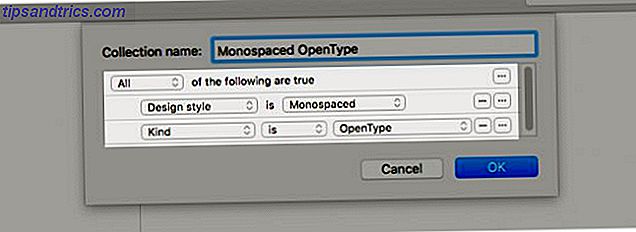
Ας υποθέσουμε ότι θέλετε να απομονώσετε γραμματοσειρές OpenType OTF εναντίον γραμματοσειρών TTF: Ποιο είναι καλύτερο; OTF εναντίον γραμματοσειρών TTF: Ποιο είναι καλύτερο; Οι περισσότερες γραμματοσειρές αυτές τις μέρες είναι είτε OTF είτε TTF, αλλά τι σημαίνει αυτό; Ποιες είναι οι διαφορές; Θα σε νοιάζει; Διαβάστε περισσότερα σε όλες τις βιβλιοθήκες. Μπορείτε να το κάνετε αυτό με μια έξυπνη συλλογή. Σας επιτρέπει να φιλτράρετε αντικείμενα με βάση συγκεκριμένα κριτήρια, όπως και τα φίλτρα έξυπνων ομάδων σε άλλες εφαρμογές Mac όπως Φωτογραφίες, Επαφές και Αλληλογραφία.
Στο παράδειγμά μας, το κριτήριο είναι οι γραμματοσειρές OpenType . Μπορείτε επίσης να φιλτράρετε γραμματοσειρές χρησιμοποιώντας πρόσθετα κριτήρια, καταλήγοντας σε γραμματοσειρές με μονοδιάστατη μορφή σε μορφή OpenType .
Για να ξεκινήσετε τη ρύθμιση μιας έξυπνης συλλογής, κάντε κλικ στο Αρχείο> Νέα συλλογή Smart . Όπως και με τις συνήθεις συλλογές, θα αναφερθούν μόνο τα αρχεία γραμματοσειρών, επομένως δεν θα μετακινηθούν από την αρχική τους θέση.
3. Προσαρμόστε τις γραμματοσειρές
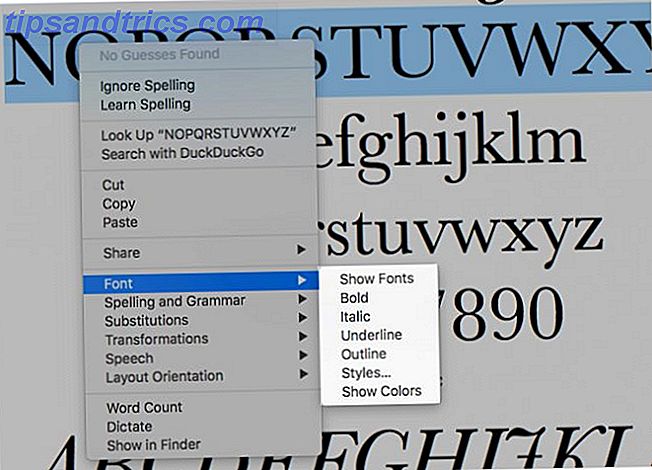
Το Βιβλίο γραμματοσειρών σας δίνει επιλογές μορφοποίησης για να αλλάξετε την εμφάνιση και την αίσθηση των γραμματοσειρών. Θα τα βρείτε κάτω από το μενού " Γραμματοσειρά " όταν κάνετε δεξί κλικ στην προεπισκόπηση μιας γραμματοσειράς. Μπορείτε να τονίσετε, να περιγράψετε και να υπογραμμίσετε χαρακτήρες από αυτό το μενού.
Αν κάνετε κλικ στα στοιχεία μενού Εμφάνιση γραμματοσειρών και Εμφάνιση χρωμάτων, θα πάρετε μερικά ειδικά πλαίσια για να κάνετε περαιτέρω αλλαγές. Από αυτούς τους πίνακες, μπορείτε να αλλάξετε γραμματοσειρές, να μεγεθύνετε τα μεγέθη χαρακτήρων, να επιλέξετε χρώμα γραμματοσειράς κλπ. Αυτό μπορεί να βοηθήσει στην ευκολότερη ανάγνωση του κειμένου.
Ενδέχεται να έχετε παρατηρήσει το ίδιο μενού γραμματοσειράς σε εφαρμογές Mac όπως Notes, Mail και Επεξεργασία κειμένου. Εμφανίζεται στο μενού " Μορφή " και λειτουργεί όπως αυτή που υπάρχει στην εφαρμογή "Βιβλίο γραμματοσειρών".
Δεν είναι δυνατή η προεπισκόπηση των γραμματοσειρών κατά την εναλλαγή μεταξύ τους σε εφαρμογές; Αυτό σημαίνει ότι δεν έχετε ενεργοποιήσει τις προεπισκοπήσεις στον πίνακα γραμματοσειρών ακόμα. Για αυτό, θα χρειαστεί να κάνετε κλικ στην επιλογή Εμφάνιση προεπισκόπησης που βρίσκεται κρυμμένη πίσω από το εικονίδιο με το γρανάζι, στο επάνω αριστερό μέρος της γραμμής εργαλείων.
Μόλις το κάνετε, το τμήμα προεπισκόπησης εμφανίζεται ακριβώς κάτω από τη γραμμή εργαλείων.
4. Απενεργοποίηση και κατάργηση γραμματοσειρών
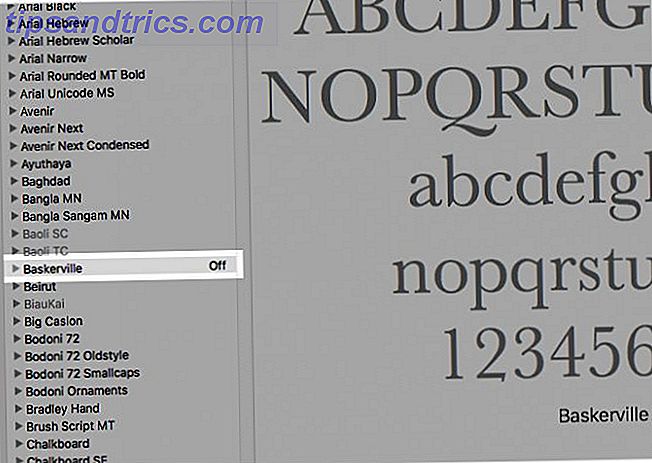
Το Βιβλίο γραμματοσειρών σας δίνει μερικές επιλογές για να αποκτήσετε γραμματοσειρές που δεν χρειάζεστε. Συνιστούμε την πρώτη επιλογή: απενεργοποίηση των γραμματοσειρών. Με αυτήν την επιλογή μπορείτε να απομακρύνετε τις γραμματοσειρές και να τις αποκρύψετε από τον πίνακα " Γραμματοσειρές" σε εφαρμογές, αλλά να τις κρατήσετε στο Mac για μελλοντική χρήση.
Για να απενεργοποιήσετε μια γραμματοσειρά, επιλέξτε τη γραμματοσειρά στην εφαρμογή "Βιβλίο γραμματοσειρών" και κάντε κλικ στην επιλογή Επεξεργασία> Απενεργοποίηση . Όταν εμφανιστεί το παράθυρο διαλόγου επιβεβαίωσης, κάντε κλικ στο κουμπί Απενεργοποίηση . Όταν τελειώσετε, θα δείτε την ετικέτα Off δίπλα της στη λίστα γραμματοσειρών.
Μπορείτε να ενεργοποιήσετε ξανά τη γραμματοσειρά, ανά πάσα στιγμή, κάνοντας κλικ στην επιλογή Επεξεργασία> Ενεργοποίηση και επιβεβαίωση της επιλογής σας. Αν επιλέξετε μια συλλογή γραμματοσειρών ή μία από τις οικογένειές της από την πλευρική γραμμή, μπορείτε να την απενεργοποιήσετε είτε από το μενού Επεξεργασία είτε από το μενού δεξιού κλικ.
Αν θέλετε να δείτε μια γραμματοσειρά (ή μια οικογένεια γραμματοσειρών) που έχει πάει καλά, μπορείτε να τη διαγράψετε από τη βιβλιοθήκη. Το μόνο που χρειάζεται να κάνετε είναι να επιλέξετε τη γραμματοσειρά από τη λίστα γραμματοσειρών και να πατήσετε το πλήκτρο Delete . Μπορείτε επίσης να πάρετε τη μεγαλύτερη διαδρομή και να επιλέξετε την επιλογή Κατάργηση από το μενού περιβάλλοντος της γραμματοσειράς. Φυσικά, θα λάβετε ένα διάλογο επιβεβαίωσης για να σφραγίσετε την επιλογή σας για να αφαιρέσετε τη γραμματοσειρά.
Λάβετε υπόψη ότι αν επιλέξετε μια γραμματοσειρά μέσα σε μια συλλογή και την καταργήσετε, θα δείτε τη γραμματοσειρά να εξαφανίζεται μόνο από τη συγκεκριμένη συλλογή. Θα εξακολουθεί να εμφανίζεται στη βιβλιοθήκη γραμματοσειρών και σε όλες τις άλλες συλλογές στις οποίες ανήκει.
Μπορείτε επίσης να διαγράψετε συλλογές γραμματοσειρών. Για αυτά, θα δείτε μια επιλογή Διαγραφή στα μενού αντί της επιλογής Κατάργηση .
5. Αφαιρέστε τις διπλές γραμματοσειρές
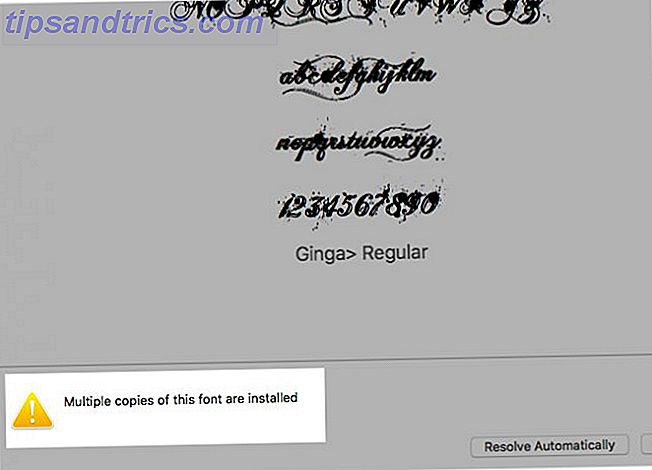
Εάν επιλέξετε μια γραμματοσειρά που έχει διπλότυπα αρχεία στο Mac σας Πώς να αφαιρέσετε τα διπλάσια δεδομένα στο Mac σας και το ελεύθερο διάστημα Πώς να αφαιρέσετε τα διπλάσια δεδομένα στο Mac σας και το ελεύθερο χώρο Διπλότυπες εικόνες, έγγραφα και downloads που σπαταλούν χώρο στο Mac σας; Δείτε πώς μπορείτε να καταργήσετε εύκολα τα διπλά αρχεία στο macOS. Διαβάστε περισσότερα, θα εμφανιστεί ένα προειδοποιητικό σήμα στην ενότητα προεπισκόπησης της εφαρμογής Font Book. Δεν θα δείτε την προειδοποίηση εάν η διπλή έκδοση της γραμματοσειράς είναι ανενεργή ή απενεργοποιημένη.
Θα έχετε μερικές επιλογές για να προχωρήσετε με την προειδοποίηση: Επίλυση αυτόματης επίλυσης και επίλυση με μη αυτόματο τρόπο .
Αν επιλέξετε την επιλογή Ανάλυση αυτόματης εκτύπωσης, η εφαρμογή απενεργοποιεί τα διπλότυπα. Θέλετε να στείλετε τα διπλότυπα αρχεία γραμματοσειράς στον Κάδο απορριμμάτων αντί να τα απενεργοποιήσετε όταν επιλέγετε αυτόματα την αντιγραφή των διπλότυπων; Μπορείτε να ενημερώσετε το Βιβλίο γραμματοσειρών για να το κάνετε από τον πίνακα προτιμήσεων ή τις ρυθμίσεις του.
Εάν επιλέξετε Αντικατάσταση μη αυτόματα, η εφαρμογή σάς επιτρέπει να ελέγχετε οι ίδιοι τα διπλότυπα. Δεν είστε σίγουροι ποια γραμματοσειρά θέλετε να διαγράψετε Τοποθετήστε το δείκτη του ποντικιού πάνω από κάθε γραμματοσειρά για να δείτε επιπλέον πληροφορίες γι 'αυτό. Στη συνέχεια, διαγράψτε τη γραμματοσειρά που συνοδεύει την ετικέτα Διπλότυπο γραμματοσειράς .
Μπορείτε επίσης να εμφανίσετε τις παραπάνω επιλογές Επίλυσης μέσω του μενού δεξί κλικ της γραμματοσειράς (κάνοντας κλικ στην επιλογή Επίλυση διπλότυπων ) ή στο μενού Επεξεργασία (επιλέγοντας Αναζήτηση για ενεργοποιημένα διπλότυπα ).
6. Βρείτε κακές ή μη έγκυρες γραμματοσειρές
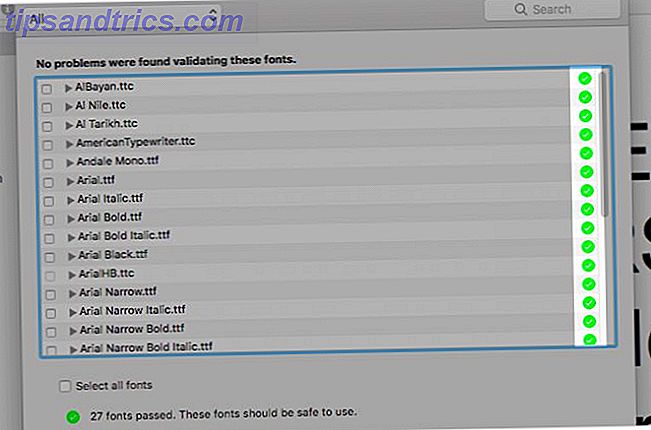
Οι κατεστραμμένες γραμματοσειρές μπορούν να οδηγήσουν σε ασταθείς συμπεριφορές macOS και ακόμη και να προκαλέσουν συχνά σφάλματα σε εφαρμογές. Για να διορθώσετε τέτοια θέματα, μπορείτε να καταργήσετε την εν λόγω γραμματοσειρά ή να την εγκαταστήσετε ξανά με ένα νέο αρχείο.
Εάν πρέπει να μάθετε εάν μια συγκεκριμένη γραμματοσειρά είναι ο ένοχος πίσω από μια κακή εφαρμογή, μπορείτε να έχετε δοκιμασία για το βιβλίο γραμματοσειράς εάν η γραμματοσειρά έχει πάει άσχημα. Για να το κάνετε αυτό, επιλέξτε τη γραμματοσειρά στην εφαρμογή "Βιβλίο γραμματοσειρών" και κάντε κλικ στην επιλογή " Επικύρωση γραμματοσειράς " στο μενού περιβάλλοντος ή στο μενού " Αρχείο ".
Στη συνέχεια, η εφαρμογή σάς ενημερώνει εάν η γραμματοσειρά είναι ασφαλής στη χρήση, εμφανίζοντας ένα πράσινο σημάδι επιλογής δίπλα της. Οι κατεστραμμένες γραμματοσειρές παίρνουν ένα κόκκινο X. Για να καταργήσετε τις γραμματοσειρές που έχουν επισημανθεί ως κατεστραμμένες, επιλέξτε το πλαίσιο ελέγχου και κάντε κλικ στο κουμπί Κατάργηση ελέγχου στο κάτω μέρος του παραθύρου.
Δεν χρειάζεται να επικυρώνετε τις γραμματοσειρές μία φορά τη φορά. Μπορείτε να επιλέξετε πολλές γραμματοσειρές σε μια βιβλιοθήκη και να τις επικυρώσετε ταυτόχρονα.
7. Αντιγράψτε τις γραμματοσειρές σε άλλο Mac
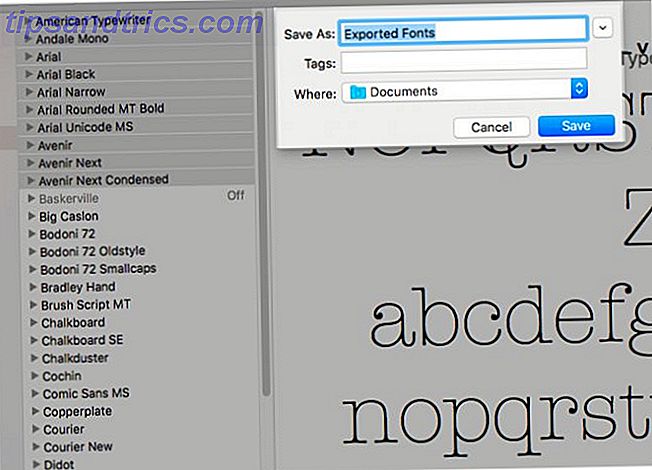
Μπορείτε να μετακινήσετε τις γραμματοσειρές, τις συλλογές και τις βιβλιοθήκες μεταξύ Macs, εξάγοντάς τους πρώτα σε ένα φάκελο. Επιλέξτε μία ή περισσότερες γραμματοσειρές στο Βιβλίο γραμματοσειρών στο Mac από το οποίο θέλετε να αντιγράψετε τις γραμματοσειρές. Στη συνέχεια, χρησιμοποιήστε την επιλογή Αρχείο> Εξαγωγή γραμματοσειρών για να στείλετε τα αντίστοιχα αρχεία σε φάκελο της επιλογής σας.
Εάν επιλέξετε μια βιβλιοθήκη ή μια συλλογή στην πλαϊνή γραμμή, η επιλογή εξαγωγής στο μενού Αρχείο εμφανίζεται ως Συλλογή εξαγωγής .
Μόλις αντιγράψετε τον εξαγόμενο φάκελο στον δεύτερο Mac, ανοίξτε την εφαρμογή του Βιβλίου γραμματοσειρών. Εκεί, επιλέξτε τη βιβλιοθήκη ή τη συλλογή όπου θέλετε να εισαγάγετε τις γραμματοσειρές και στη συνέχεια κάντε κλικ στο Αρχείο> Προσθήκη γραμματοσειρών για να εγκαταστήσετε τις γραμματοσειρές.
Υπάρχουν περισσότερα για το βιβλίο γραμματοσειράς από την εγκατάσταση των γραμματοσειρών
Είναι αλήθεια ότι μερικά από τα καλύτερα λογισμικά Mac έρχονται προεγκατεστημένα Ένας πλήρης οδηγός για προεπιλεγμένες εφαρμογές Mac και τι κάνουν Ένας πλήρης οδηγός για προεπιλεγμένες εφαρμογές Mac και τι κάνουν Το Mac σας έρχεται με πολλές εφαρμογές για όλα τα είδη των εργασιών, ίσως εξακολουθείτε να συγχέεται με αυτό που κάνουν ή αν χρειάζεστε πραγματικά μερικές από αυτές Διαβάστε περισσότερα. Και το βιβλίο γραμματοσειρών σίγουρα εμπίπτει σε αυτή την κατηγορία. Πάντα αγνοήσατε αυτήν την εφαρμογή ή μόλις την ανοίξατε τυχαία; Ίσως είναι καιρός να ενεργοποιήσετε την εφαρμογή τώρα και να ανακαλύψετε πόσο χρήσιμο μπορεί να είναι!